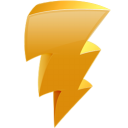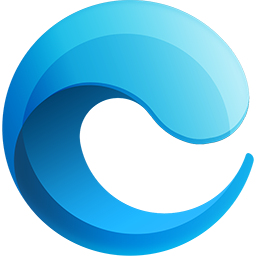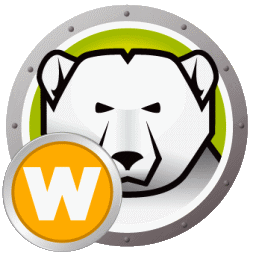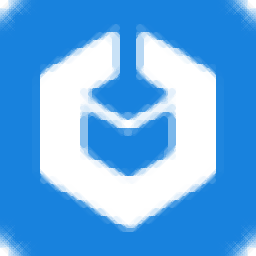
iSumsoft Cloner(系统分区备份软件)
v3.1.1 免费版大小:15.5 MB 更新:2024/12/24
类别:系统软件系统:WinAll
分类分类
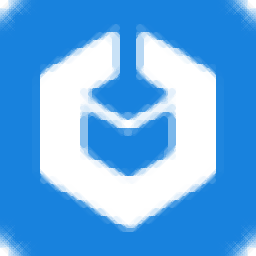
大小:15.5 MB 更新:2024/12/24
类别:系统软件系统:WinAll
iSumsoft
Cloner是一款非常专业且优秀的系统分区备份软件,通过这款软件,可帮助用户快速将硬盘进行分区,分区后,可准确地进行复制、备份和还原等操作,软件提供的所有功能都显示在同一界面,便于用户快速进行选择,使用起来非常方便,且每个功能对应一个操作界面,操作也非常简单,只需根据软件所给提示一步一步进行相关操作即可,实现系统分区备份等功能,支持复制、备份以及还原功能,总而言之这是一款非常好用的软件,如果您有需要,那就赶快下载体验一下吧!
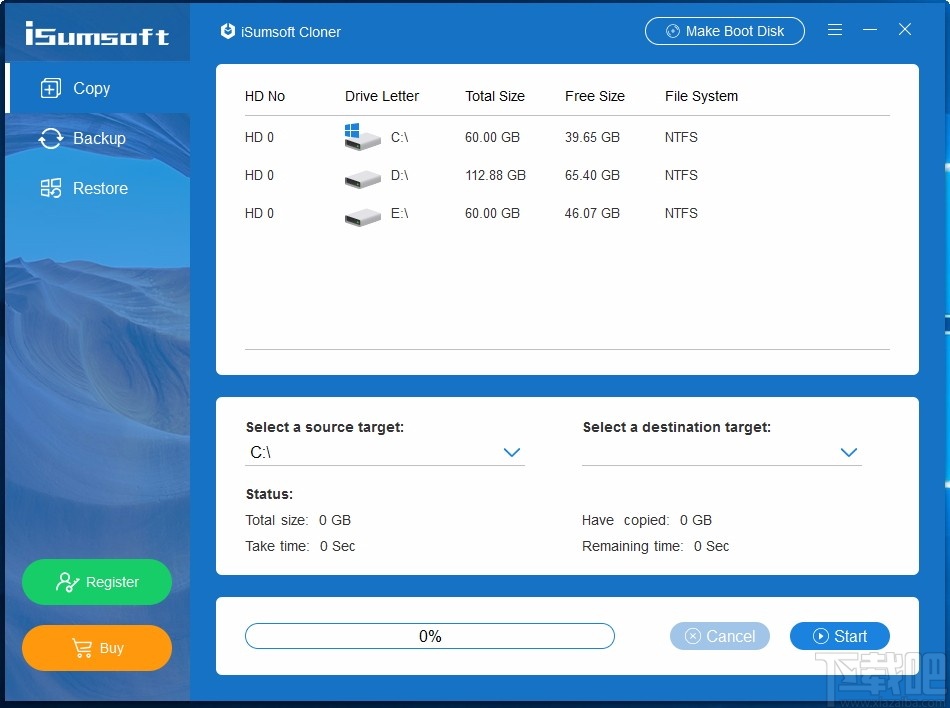
提供专业的备份功能,可快速对系统进行分区备份
支持复制功能,可将某一磁盘中的数据复制到另一个磁盘中
支持备份功能,可将指定磁盘中的数据备份到指定位置
支持恢复功能,可恢复需要的文件,快速进行恢复
如果您需要进行系统分区备份,就可以用到这款软件
可在软件界面查看不同磁盘的信息,包括可用时间、总容量等
支持查看备份进度,实时了解备份情况
易于使用
你只需要点击几下,不需要任何计算机技术。
100%有效
克隆、备份和还原系统/分区的100%成功率。
100%安全
对您的驱动器和计算机100%安全,没有数据丢失或病毒。
最佳兼容性
支持ntfs、fat32和exfat格式化驱动器。
1、打开软件,进入软件主界面,运行界面如下图所示
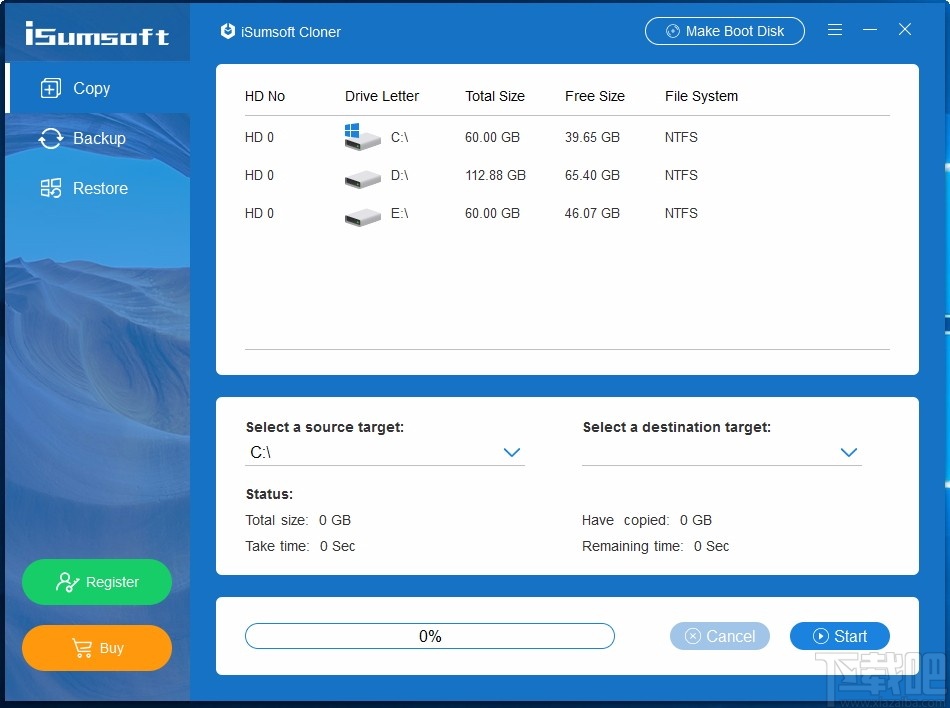
2、这里显示的是不同磁盘的信息,可直接进行查看
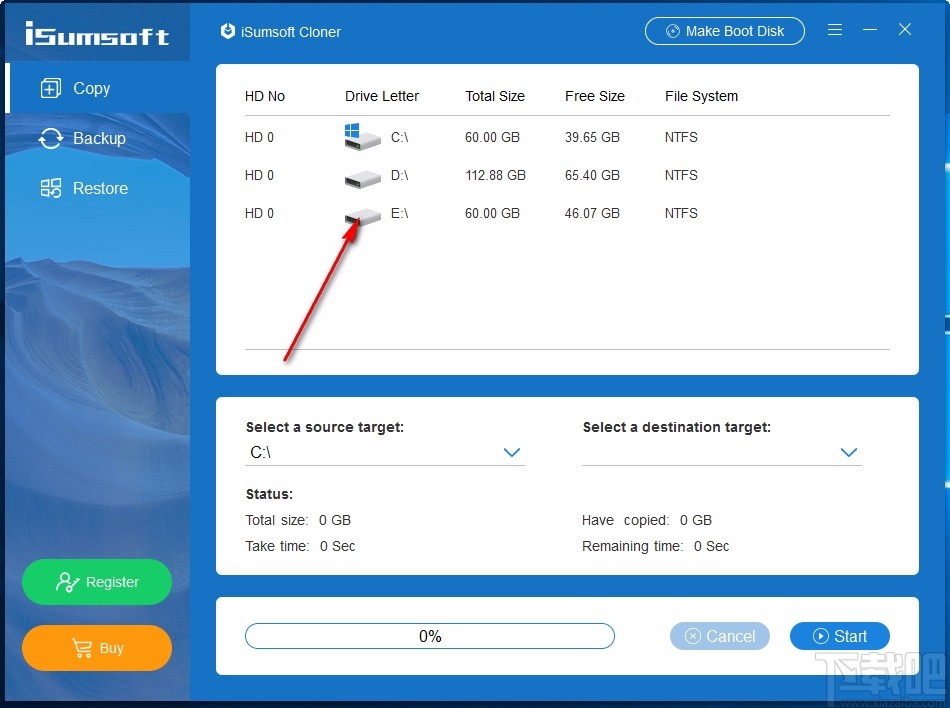
3、点击下拉按钮,选择源磁盘,根据需要进行选择
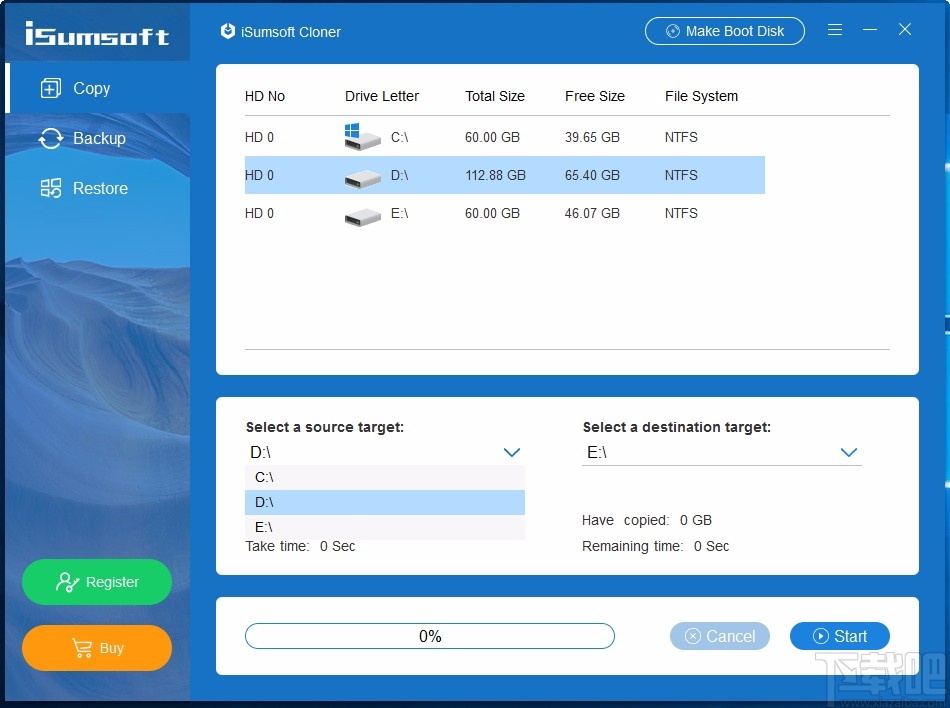
4、在下拉选项中,选择目标磁盘,自由进行选择
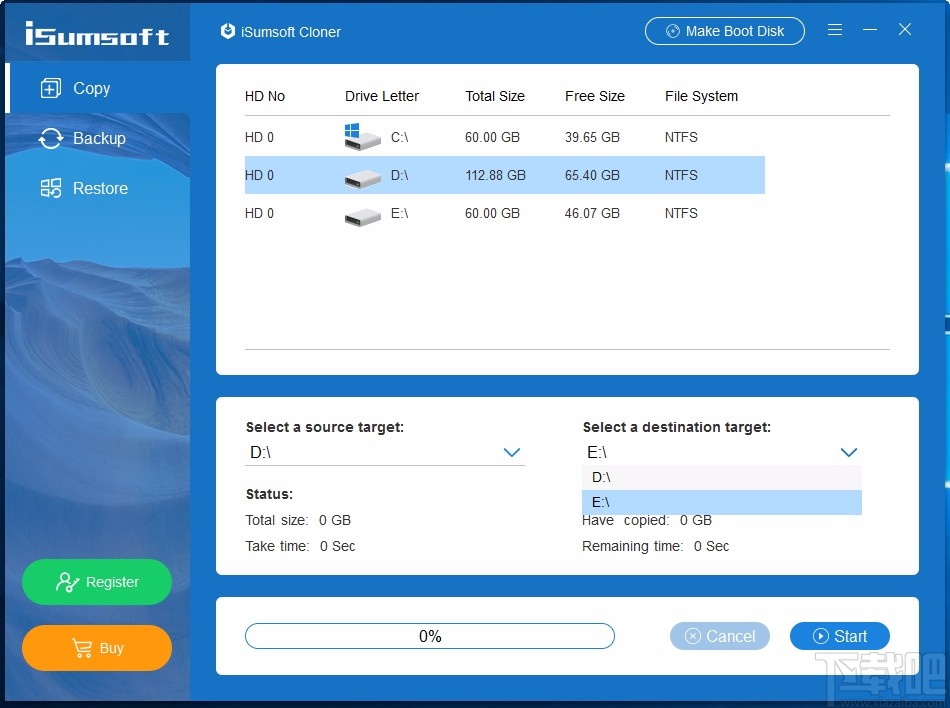
5、选择好后,点击Start,即可快速进行复制
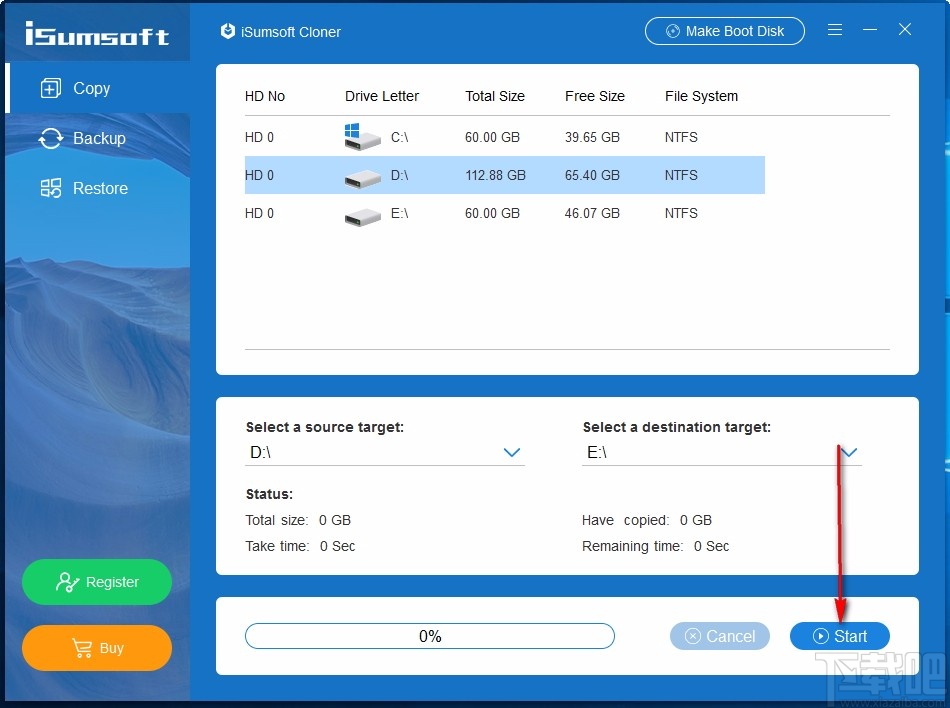
6、弹出提示框,点击OK即可确定进行复制操作
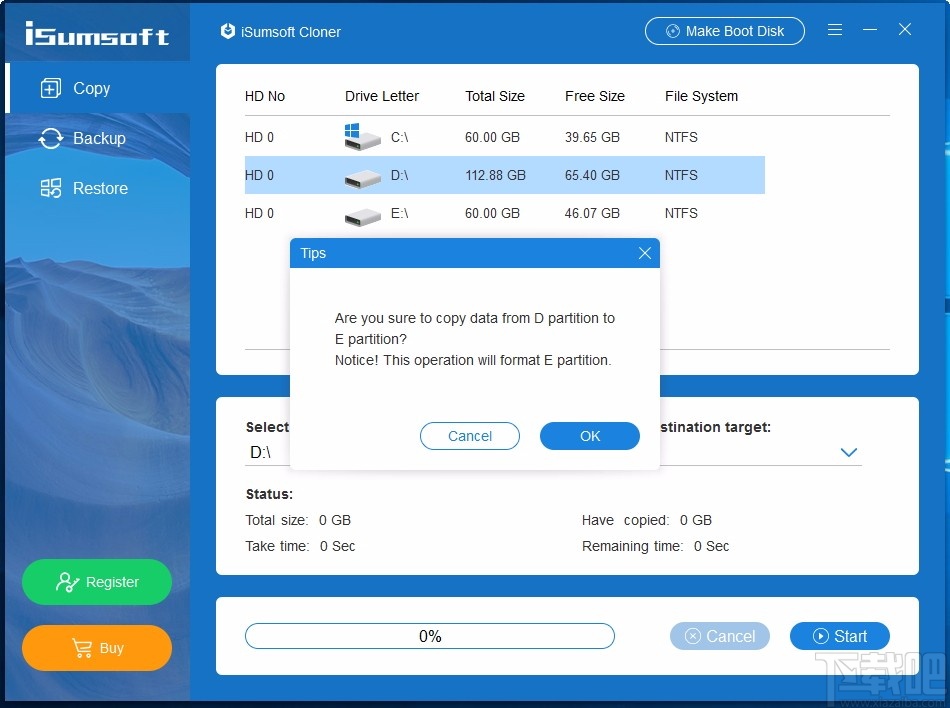
7、选择要备份的卷,选择相应的卷,将其进行备份
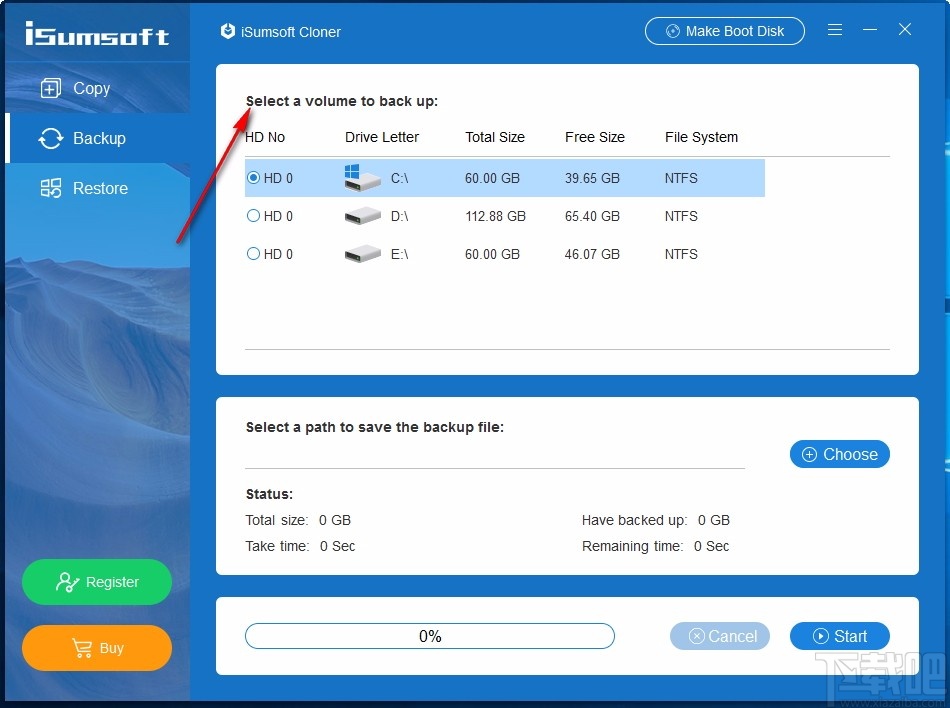
8、点击Choose,设置备份文件保存位置,选择一个文件夹进行设置
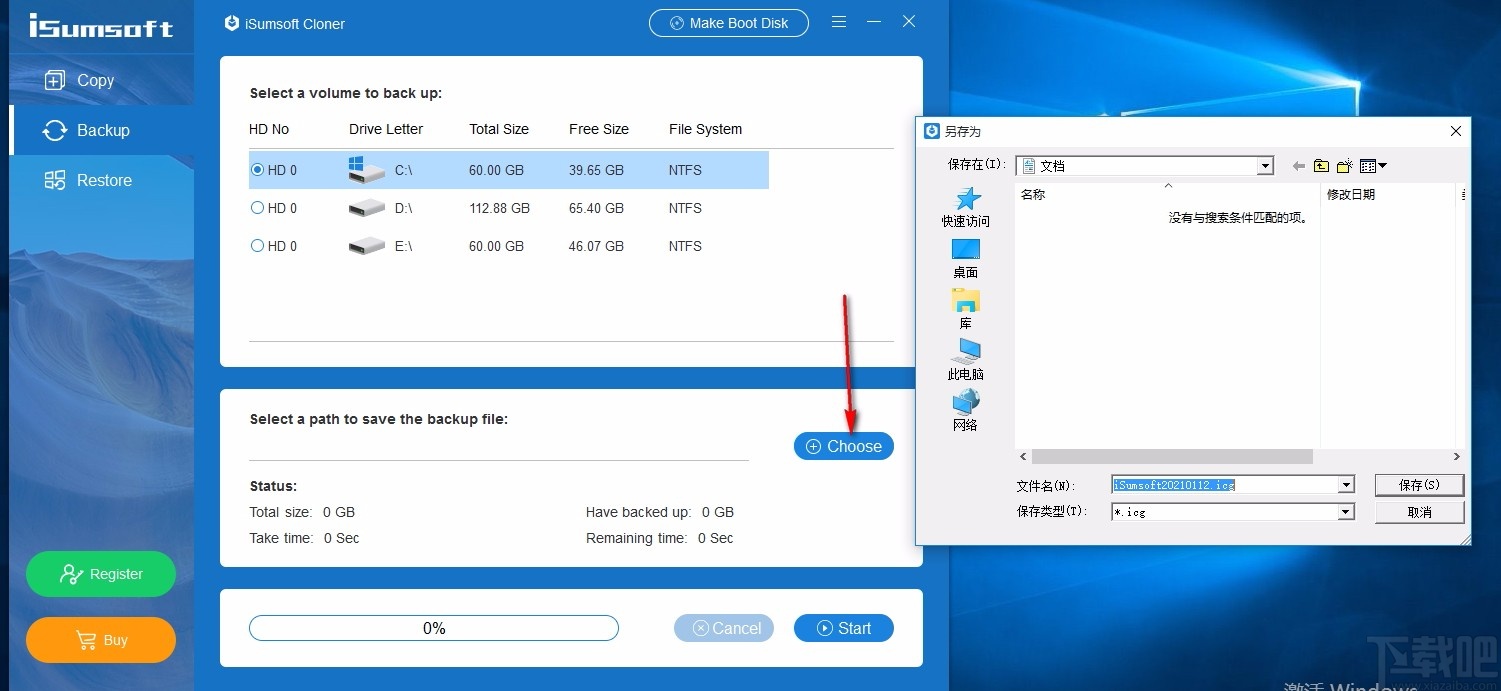
9、完成相关设置后,点击Start,即可快速进行备份操作
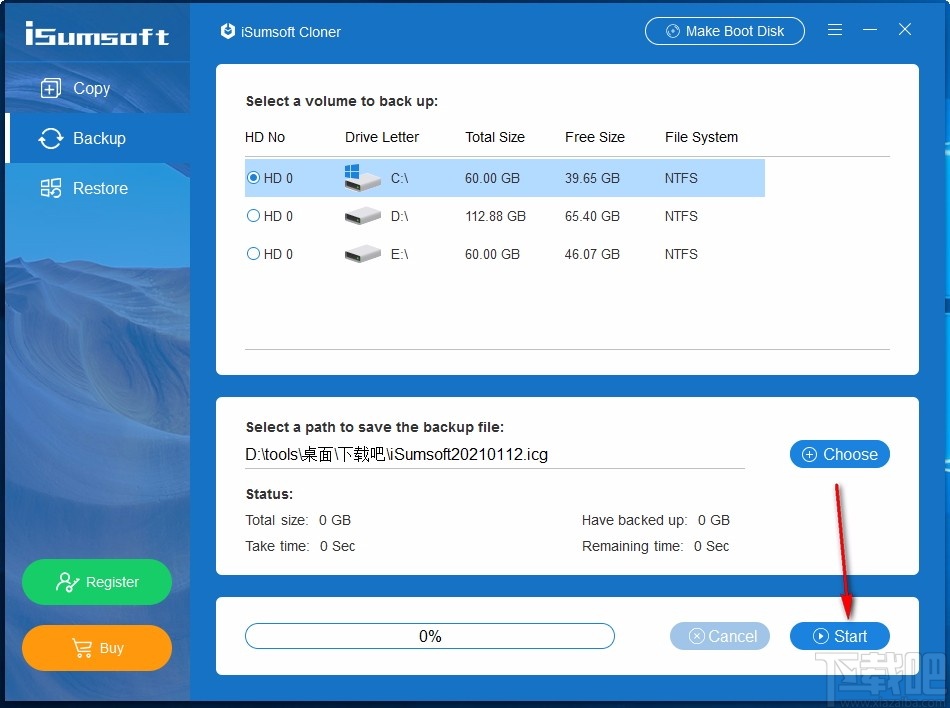
10、恢复,选择恢复分区和需要恢复的文件,一键即可进行恢复
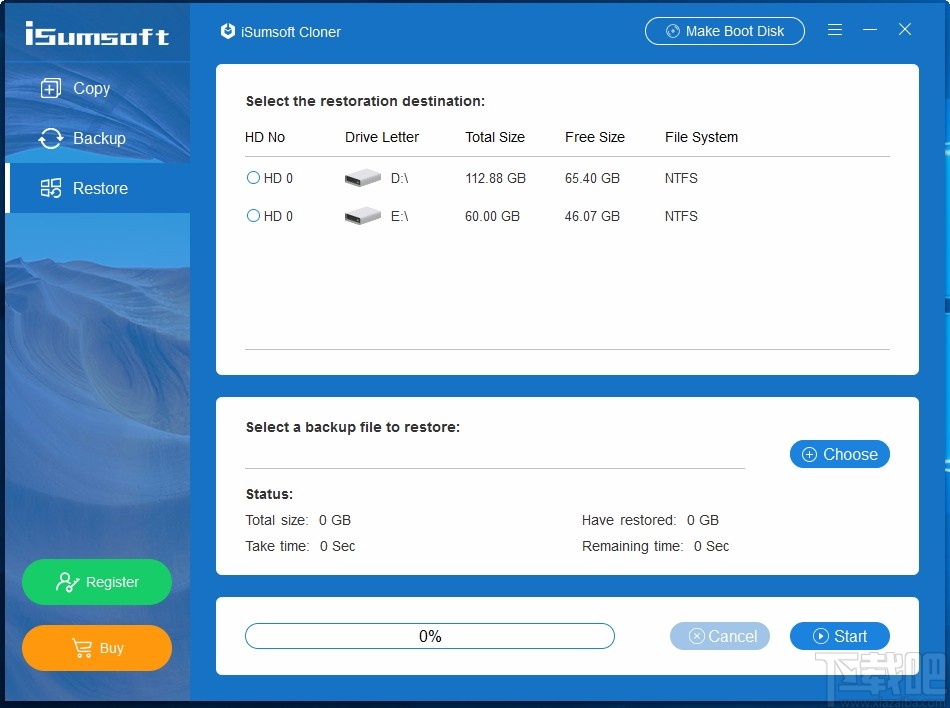
什么是isumsoft Cloner?
答:isumsoft cloner是一款最优秀的克隆软件,可以在短时间内将Windows操作系统或硬盘分区从一个硬盘克隆到另一个,而不会丢失任何数据。
拷贝和备份有什么区别?
答:两者的目标相同:克隆Windows操作系统或分区。复制是将系统或分区的精确未压缩副本创建到另一个驱动器上的过程。复制的Windows系统可以在不重新安装的情况下正常工作。但是,备份会将您的系统或分区备份到压缩文件,您必须先将备份文件还原到磁盘,然后才能使用系统或分区。
使用此软件是否安全?
您可以放心,isumsoft Cloner是绝对安全和干净的克隆软件。我们保证在克隆系统或分区的过程中不会丢失任何数据。唯一需要注意的是,复制和恢复过程将格式化目标分区。
make boot disk的作用是什么?
答:make boot disk功能允许您从引导磁盘克隆Windows系统或分区,而无需登录桌面。这样,它可以更完整地克隆系统或分区。
克隆Windows操作系统需要多长时间?
答:通常需要大约半小时,这取决于您要克隆多少数据。如果从系统分区中删除不需要的软件和垃圾文件,将花费更少的时间。
Easy Image X 系统软件13.71 MB1.60 绿色版
详情PickMeApp 系统软件4.81 MB0.7.4.2 官方版
详情极易一键重装系统 系统软件6.8 MB4.0 官方版
详情RegBak 系统软件329 KB1.5.253.2 免费版
详情DEADLY8系统备份恢复专家 系统软件166.18 MB12.03.0.868 免费版
详情Acronis True Image 2015 系统软件1.66 MB18.0.0.6525 官方版
详情Toolwiz Time Freeze 系统软件1.33 MB3.2.0.2000 官方版
详情Image for Windows 系统软件15.02 MB2.97 中文版
详情Auslogics BitReplica 系统软件6.1 MB2.1.0.0 官方版
详情小鱼系统重装大师 系统软件19.66 MB1.0.0.0 官方版
详情迅闪还原 系统软件662 KB3.1 绿色版
详情ERUNTgui 系统软件2.19 MB1.5 官方版
详情Norton Ghost15 系统软件119.69 MB15.0.0.35659 官方版
详情DriveImage XML 系统软件1.93 MB2.5 免费版
详情克隆软件Ghost12 系统软件11.58 MB12.0.0.8006 官方版
详情雨过天晴电脑保护系统 系统软件10.56 MB1.0.20140114 官方版
详情91一键恢复 系统软件11.84 MB1.0.0.1008 官方版
详情深度一键还原工具 系统软件4.1 MB5.1 免费版
详情轻松备份傻瓜版 系统软件23.18 MB1.1 官方版
详情u深度一键还原精灵 系统软件10.37 MB9.1.15.201 绿色版
详情点击查看更多
Weeback微备份 系统软件5.07 MB1.0.1.028 官方版
详情冰点还原精灵 系统软件11.83 MB8.30.020.4627 中文版
详情小白一键备份还原工具 系统软件5.13 MB1.0 免费版
详情nt6 hdd installer 系统软件804 KB3.0.8 官方版
详情克隆软件Ghost12 系统软件11.58 MB12.0.0.8006 官方版
详情冰封一键重装系统 系统软件5.96 MB10.0 全能版
详情雨过天晴电脑保护系统 系统软件10.56 MB1.0.20140114 官方版
详情Deep Freeze Standard 系统软件22.33 MB7.22.020.3453 官方版
详情口袋一键ghost备份还原工具 系统软件8.49 MB1.1.13.8 官方版
详情GHOST中文超级光盘 系统软件5.27 MB7.0 官方版
详情Ainvo Copy 系统软件6.42 MB2.2.5.5 官方版
详情Xiaowo重装备份助手 系统软件975 KB1.0.0.0 官方版
详情中文备份软件 Areca Backup 系统软件4.92 MB7.5.0.0 官方版
详情Karens Replicator 系统软件2.02 MB3.6.0.8 官方版
详情Live Backup Now Portable 系统软件6.05 MB1.0.0 官方版
详情源码备份 系统软件808 KB1.0.0 官方版
详情EZ Backup IM Premium 系统软件4.2 MB6.42 官方版
详情GRBackPro 系统软件4.41 MB8.3.0.0 官方版
详情AhsayOBS 系统软件518.01 MB6.11.0.0 官方版
详情EZ Backup Word Premium 系统软件4.2 MB6.42 官方版
详情点击查看更多
牛牛最新版2025 休闲益智61.5MBv7.2.0
详情牛牛游戏正版10元2025 休闲益智61.5MBv7.2.0
详情欢乐拼三张手机版2025 休闲益智61.5MBv7.2.0
详情有牛牛的游戏2025 休闲益智61.5MBv7.2.0
详情是你棋牌正版2025 休闲益智61.5MBv7.2.0
详情牛牛在线玩2025 休闲益智61.5MBv7.2.0
详情牛牛游戏中心联机2025 休闲益智61.5MBv7.2.0
详情宁波游戏大厅奉化双扣2025 休闲益智61.5MBv7.2.0
详情欢乐拼三张软件2025 休闲益智61.5MBv7.2.0
详情欢乐拼三张免费金币版2025 休闲益智61.5MBv7.2.0
详情欢乐拼三张免费游戏2025 休闲益智61.5MBv7.2.0
详情时光娱乐6.1.2版2025 休闲益智61.5MBv7.2.0
详情玩钱游戏牛牛2025 休闲益智61.5MBv7.2.0
详情网络牛牛游戏2025 休闲益智61.5MBv7.2.0
详情时光娱乐6.1.0版2025 休闲益智61.5MBv7.2.0
详情牛牛游戏赚钱软件2025 休闲益智61.5MBv7.2.0
详情欢乐拼三张手机单机2025 休闲益智61.5MBv7.2.0
详情97棋牌2025官方最新版 休闲益智61.5MBv7.2.0
详情时光娱乐5.1.2版2025 休闲益智61.5MBv7.2.0
详情欢乐拼三张手游2025 休闲益智61.5MBv7.2.0
详情点击查看更多